Windows 10下JDK 1.8安装与配置教程
本文还有配套的精品资源,点击获取 
简介:本文详细介绍了在Windows 10操作系统上安装和配置Java Development Kit (JDK) 1.8的步骤。JDK 1.8带来了Lambda表达式、函数式编程接口、Stream API等新特性,是学习Java 8的重要工具。指南包括下载安装包、安装过程、配置环境变量和测试安装四个部分,确保读者能够顺利在本地环境中开发和运行Java应用程序。 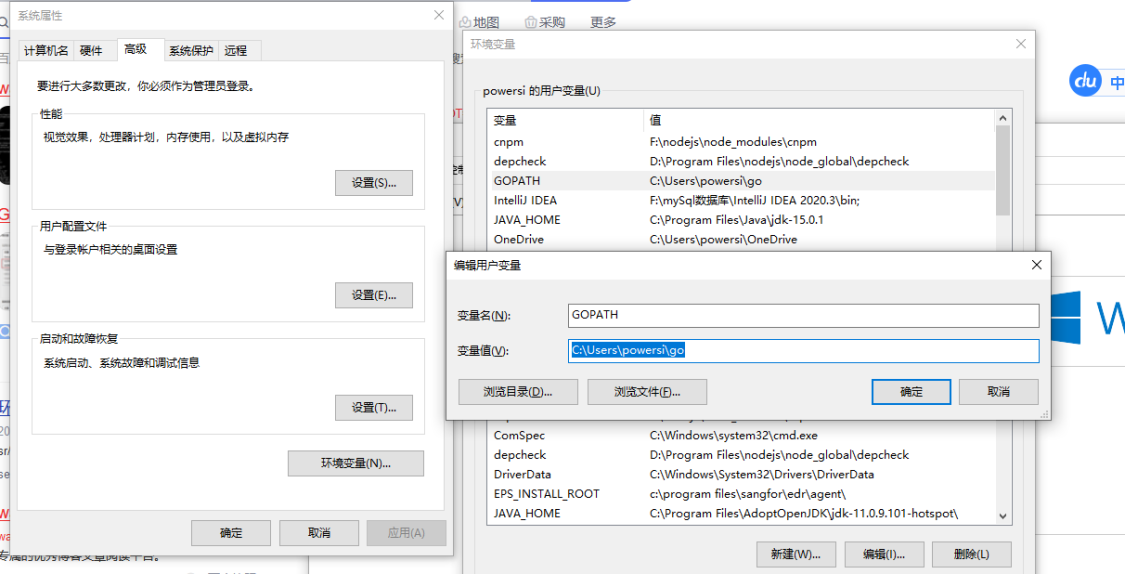
1. JDK 1.8的下载与安装步骤
1.1 下载JDK 1.8
在开始安装之前,首先要确保从Oracle官网下载到JDK 1.8的正确版本。访问 Oracle官网 并选择适合您操作系统的JDK版本进行下载。
1.2 安装JDK 1.8
下载完成后,运行安装程序并遵循以下步骤: 1. 打开安装文件,通常是一个 .exe 文件(Windows)或 .tar.gz 文件(Linux/Mac)。 2. 按照提示接受许可协议。 3. 指定安装路径,或使用默认路径。
请确保在安装过程中记住安装路径,因为稍后我们需要配置环境变量。
1.3 检查安装
安装完成后,通过简单的检查来确认JDK安装成功: - 在命令行输入 java -version ,如果安装成功,将会显示安装的JDK版本信息。 - 可以同时输入 javac 来验证编译器是否安装正确。
通过上述步骤,JDK 1.8应该已经成功安装并准备好进行环境配置和进一步的Java开发工作。
2. 环境变量配置方法
环境变量是操作系统用来指定操作系统运行环境的一些参数,如:临时文件夹位置和可执行文件路径等。在Java开发过程中,配置好环境变量尤其重要,它关系到JDK工具命令能否在任何目录下被正常调用。
2.1 环境变量的作用和重要性
2.1.1 环境变量的基本概念
环境变量是操作系统用来指定系统运行环境的一些参数,比如临时文件夹位置、系统文件路径和可执行文件路径等。在不同的操作系统中,环境变量的设置方式略有差异,但它们的基本概念是相通的。这些变量存储了一组字符串值,用于定义系统行为或者软件工具的行为。
2.1.2 环境变量在JDK运行中的作用
在JDK运行中,主要依赖的环境变量有 JAVA_HOME 、 PATH 和 CLASSPATH 。 JAVA_HOME 用于指定JDK的安装路径,当JDK工具需要被系统调用时,系统会通过 JAVA_HOME 来找到JDK的正确位置。 PATH 变量决定了系统在何处查找可执行文件,配置了 JAVA_HOME 后,通过在 PATH 变量中添加 %JAVA_HOME%\\bin; ,可以使得系统能够在任意目录下执行JDK的命令行工具,如 java 和 javac 。 CLASSPATH 变量用于指定Java程序运行时类加载器搜索类的路径。
2.2 配置JDK环境变量的步骤
2.2.1 确认JDK安装路径
安装JDK后,需要确认其安装路径,通常是 C:\\Program Files\\Java\\jdk 在Windows系统或 /usr/lib/jvm/java--openjdk-amd64 在Linux系统。记下此路径用于配置 JAVA_HOME 环境变量。
2.2.2 设置JAVA_HOME环境变量
在Windows系统中,可以通过系统属性对话框进行设置。右键“我的电脑”选择“属性”,在弹出的系统窗口中选择“高级系统设置”,点击“环境变量”,在“系统变量”区域点击“新建”,输入变量名 JAVA_HOME ,变量值为JDK安装路径。
在Linux或Mac系统中,可以在 ~/.bashrc 或 ~/.bash_profile 文件中添加如下内容:
export JAVA_HOME=/usr/lib/jvm/java--openjdk-amd64 替换 为实际的JDK版本号。
2.2.3 配置系统环境变量PATH
在Windows系统中,在环境变量设置界面,找到 PATH 变量,然后选择“编辑”,在变量值的末尾添加 ;%JAVA_HOME%\\bin (注意前面的分号是分隔符,表示在原有值的基础上增加新值)。
在Linux或Mac系统中,继续编辑 ~/.bashrc 或 ~/.bash_profile 文件,添加以下内容:
export PATH=$JAVA_HOME/bin:$PATH2.2.4 配置CLASSPATH环境变量
通常,JDK 1.8及以上版本不需要手动配置CLASSPATH变量,因为Java运行时会自动寻找当前目录及JDK提供的标准类库。但如果需要手动设置,可以在Windows系统中将其添加到环境变量中,或者在Linux/Mac系统中添加到 ~/.bashrc 或 ~/.bash_profile 文件中:
export CLASSPATH=.;$JAVA_HOME/lib/dt.jar;$JAVA_HOME/lib/tools.jar2.3 环境变量配置的常见问题及解决
2.3.1 配置后环境变量不生效的原因分析
如果环境变量配置后不生效,可能有以下几种原因:
- 配置完环境变量没有重新启动计算机,只有重新启动计算机后,环境变量的改变才会生效。
- 在配置环境变量时,变量名或变量值输入错误,特别是路径分隔符和路径中是否包含空格等因素,都需要仔细检查。
- 如果是在命令行中直接设置环境变量,关闭终端后设置会失效,需要将其添加到配置文件中。
2.3.2 环境变量配置错误的排查方法
排查环境变量配置错误的方法:
- 在命令行中使用
echo %JAVA_HOME%(Windows)或echo $JAVA_HOME(Linux/Mac)查看环境变量是否正确设置。 - 在命令行中使用
java -version命令检查是否能正确显示Java版本信息。 - 对于Linux或Mac系统,运行
source ~/.bashrc或source ~/.bash_profile后,检查环境变量是否正确加载。
通过以上方法,可以有效检测和调整环境变量配置问题,确保JDK能够顺利运行。
以上内容涵盖了环境变量配置的重要性和具体配置步骤。请注意,配置环境变量对于JDK运行至关重要,一旦配置错误,将直接影响JDK的运行。因此,在进行配置操作时,需要格外细心和耐心。
3. 系统路径设置
3.1 系统路径的作用和设置方法
3.1.1 系统路径的基本概念
系统路径是操作系统用来确定可执行文件位置的一种机制。在大多数操作系统中,包括Windows、Linux和Mac OS,系统路径由一系列目录组成,这些目录中存放了可执行文件。系统通过这些路径来查找和运行这些程序。当用户在命令行中输入一个命令时,系统会遍历这些路径来查找对应的执行文件。理解这一点对于正确安装和配置JDK至关重要,因为JDK编译后的二进制文件需要被系统识别和调用。
3.1.2 系统路径设置的重要性
正确设置系统路径对于确保JDK工具的可访问性和编译器的正确运行是必不可少的。例如,Java编译器 javac 和Java运行时环境 java 必须位于系统路径中,以便在任何目录下都能够调用它们。如果系统无法在这些路径中找到 javac ,则尝试编译Java程序时会出现错误,因为它不知道从哪里查找这个执行文件。此外,正确设置路径可以避免版本冲突,确保使用的是最新版本的JDK。
3.2 系统路径设置的具体步骤
3.2.1 在Windows系统中设置系统路径
在Windows系统中,您可以使用系统的“环境变量”对话框来设置系统路径。下面是在Windows 10系统中设置系统路径的步骤:
- 打开“控制面板”,选择“系统和安全”然后点击“系统”。
- 在系统窗口左侧,点击“高级系统设置”。
- 在系统属性窗口中,点击“环境变量”按钮。
- 在“系统变量”区域下,找到名为“Path”的变量,选择它,然后点击“编辑”。
- 在“编辑环境变量”对话框中,你可以选择“新建”来添加新的路径,或者选择已有的路径并使用“编辑”来修改它们。
- 为JDK的
bin目录添加一个新条目。例如,如果你的JDK安装在C:\\Program Files\\Java\\jdk-1.8.0_201,则应添加C:\\Program Files\\Java\\jdk-1.8.0_201\\bin到列表中。
完成以上步骤后,点击“确定”保存设置,并重新打开命令提示符窗口以验证设置。
3.2.2 在Linux系统中设置系统路径
在Linux系统中,通常通过编辑用户目录下的 .bashrc 或 .bash_profile 文件来设置路径。下面是在Ubuntu Linux系统中设置路径的步骤:
- 打开终端窗口。
- 输入
nano ~/.bashrc或nano ~/.bash_profile来编辑文件。 - 在文件的末尾添加以下行,用你的JDK安装路径替换
export PATH=/bin:$PATH- 保存并关闭文件。输入
source ~/.bashrc或source ~/.bash_profile来立即应用更改。
3.2.3 在Mac系统中设置系统路径
在Mac OS系统中,可以使用终端或系统偏好设置来设置系统路径。下面是使用终端设置路径的步骤:
- 打开终端窗口。
- 输入
nano ~/.bash_profile来编辑文件。 - 在文件的末尾添加以下行,用你的JDK安装路径替换
export PATH=/bin:$PATH- 保存并关闭文件。输入
source ~/.bash_profile来立即应用更改。
3.3 系统路径设置的常见问题及解决
3.3.1 系统路径设置后出现的问题分析
在设置系统路径后,可能会遇到一些问题,例如:
- 路径设置不正确,导致系统无法找到
java或javac命令。 - 系统路径被错误地修改,导致其他程序无法运行。
- 环境变量设置未被保存或未被系统识别。
3.3.2 系统路径设置错误的排查方法
以下是一些排查系统路径设置错误的方法:
- 重新打开终端或命令行 :有时候更改只对新的终端窗口生效。
- 检查路径字符串 :确保路径字符串没有多余的空格,且使用的是正确的分隔符(如冒号
:在Unix/Linux/Mac中,分号;在Windows中)。 - 使用
echo命令测试路径 :在命令行中输入echo $PATH(Unix/Linux/Mac) 或echo %PATH%(Windows) 来查看系统路径是否正确显示。 - 检查权限 :确保你有足够的权限修改系统路径。如果没有,可能需要以管理员身份登录或使用
sudo。 - 环境变量持久化 :如果在用户级别设置路径,其他用户可能无法访问这些更改。考虑将路径设置在系统级别,以便所有用户都可以访问。
正确设置系统路径对确保JDK正确安装和运行至关重要。在进行路径设置时,一定要认真核对路径是否正确,确保不会因为拼写错误而引发问题。
4. 安装完成后的验证测试
4.1 验证JDK安装是否成功的方法
在完成JDK的安装和配置环境变量之后,我们需要进行验证以确保安装成功并且配置正确。以下是验证JDK安装成功与否的两种常用方法。
4.1.1 使用java -version命令进行验证
java -version 命令是最常用的检查Java版本的方法,它可以输出当前安装的Java版本信息。在命令行或终端中输入以下命令:
java -version如果JDK安装配置正确,系统会反馈类似于以下格式的输出:
java version \"1.8.0_291\"Java(TM) SE Runtime Environment (build 1.8.0_291-b10)Java HotSpot(TM) 64-Bit Server VM (build 25.291-b10, mixed mode)如果系统反馈了类似于上述信息,表示JDK已成功安装,并且版本信息与安装的JDK版本相匹配。
4.1.2 使用javac命令进行验证
javac 命令用于编译Java源代码文件,如果此命令能够在命令行中执行,则说明JDK的编译器 javac 也已经安装成功并且环境变量配置正确。在命令行或终端中输入以下命令:
javac -version如果一切正常,系统将返回类似以下格式的输出:
javac 1.8.0_291 javac 命令的版本信息应该和 java 命令显示的版本信息保持一致,这证明了JDK的安装和环境配置已经顺利完成。
4.1.3 使用javadoc命令进行验证
javadoc 命令用于从Java源代码生成HTML文档,这是另一种验证JDK安装的途径。使用以下命令:
javadoc -help 如果命令执行成功,会输出 javadoc 工具的使用帮助文档,这进一步证明了JDK的安装和配置没有问题。
4.1.4 验证过程中的常见问题
如果在验证过程中遇到任何问题,比如命令执行没有输出预期的结果,可能需要考虑以下几个原因:
- 确认JDK是否已经正确安装。
- 检查环境变量是否已经正确设置,特别是
JAVA_HOME环境变量和PATH变量。 - 如果是在Linux或Mac系统上,确保命令区分大小写。
- 如果在使用IDE时遇到问题,还应检查IDE是否已正确配置JDK路径。
4.2 测试JDK功能的实用案例
在验证安装无误之后,接下来通过编写和运行一个简单的Java程序来进一步测试JDK的功能。
4.2.1 编写并运行一个简单的Java程序
创建一个简单的Java程序可以帮助我们确认Java环境已经正确配置,并且JDK的开发工具 javac 和运行工具 java 可以正常工作。按照以下步骤操作:
- 打开文本编辑器,创建一个新的文本文件,命名为
HelloWorld.java。 - 在
HelloWorld.java文件中输入以下代码:
public class HelloWorld { public static void main(String[] args) { System.out.println(\"Hello, world!\"); }}- 保存文件后,打开命令行或终端,切换到包含
HelloWorld.java文件的目录。 - 执行编译命令:
javac HelloWorld.java- 编译成功后,运行编译后的类文件:
java HelloWorld如果看到命令行或终端输出“Hello, world!”,则表示JDK的安装和配置均成功,Java程序可以正常编译和运行。
4.2.2 使用IDE开发环境测试JDK
集成开发环境(IDE)提供了更加便捷的开发体验,大多数现代IDE都自带了JDK配置工具。以Eclipse和IntelliJ IDEA为例,我们可以通过以下步骤测试JDK:
-
Eclipse:
- 打开Eclipse IDE。
- 创建一个新的Java项目。
- 在项目中创建一个新的Java类,编写简单的代码并尝试编译运行。
- 如果IDE没有自动识别JDK,可能需要手动设置。
-
IntelliJ IDEA:
- 打开IntelliJ IDEA。
- 创建一个新的Java项目。
- 在创建向导中指定JDK路径,或者让IDE自动检测。
- 在项目中编写代码并运行。
无论是使用命令行还是IDE,能够成功编译和运行Java代码都意味着JDK安装和配置正确无误。
4.2.3 常见问题及解决
-
无法编译Java文件: 确保你没有忘记分号,因为Java中的语句需要用分号结束。同时确认文件名与类名一致(大小写敏感)。
-
运行Java程序时出现错误: 检查是否已经成功编译,并且没有将
.class文件的位置搞错。同时确认java命令后跟的是类名而不是文件名。
通过上述验证步骤,可以确保JDK安装无误,并且可以正常进行Java开发工作。接下来,随着JDK的更新,Java也引入了许多新的特性,这些新特性为开发者带来了更强大的工具和更高效的工作方式。在第五章中,我们将详细介绍这些新特性,并探讨它们在实际开发中的应用。
5. Java新特性的介绍与应用
Java作为一门不断演进的编程语言,随着每一个新版本的发布,都会带来一系列新的特性和改进。JDK 1.8作为Java历史上一个重要的里程碑版本,它引入了Lambda表达式、Stream API以及接口的默认方法和静态方法等突破性的新特性。在本章节中,我们将深入探讨这些新特性的具体内容,分析它们在实际开发中的应用场景,并讨论这些变化给开发者带来的挑战与机遇。
5.1 JDK 1.8新增特性概览
5.1.1 Lambda表达式的引入和使用
Lambda表达式是JDK 1.8中引入的一种简洁的表示匿名内部类的方法,它允许以函数式编程风格编写代码。Lambda表达式可以简化代码,让开发者专注于业务逻辑,而不是繁琐的语法细节。
Lambda表达式的语法结构为: (参数1, 参数2, ...) -> { 表达式或语句块 } 。
// 示例代码:使用Lambda表达式对集合中的元素进行排序List list = Arrays.asList(\"a\", \"e\", \"b\", \"c\");list.sort((s1, s2) -> s1.compareTo(s2)); 在上述示例中,我们使用了Lambda表达式对字符串列表进行排序。这里 (s1, s2) -> s1.compareTo(s2) 就是一个Lambda表达式,它被用作 sort 方法的参数,这个参数是一个 Comparator 接口的实例。
Lambda表达式特别适用于函数式接口,即只定义一个抽象方法的接口。Java中的一些预定义函数式接口如 java.util.function 包下的 Predicate , Consumer , Function 等,都支持使用Lambda表达式。
5.1.2 Stream API的介绍和应用
Stream API是JDK 1.8中引入的一套全新的API,用于以声明式的方式处理数据集合。使用Stream API可以更高效地处理集合数据,并能够实现复杂的操作,比如过滤、映射、归约、排序等。
Stream API由流(Stream)和收集器(Collector)组成,流是对集合的封装,可以看作是支持函数式操作的元素序列。收集器则是将流中的元素收集成结果。
// 示例代码:使用Stream API过滤并收集集合中字符串的长度大于2的元素List list = Arrays.asList(\"a\", \"bc\", \"def\", \"gh\", \"ijk\");List filteredList = list.stream() .filter(s -> s.length() > 2) .collect(Collectors.toList()); 在上面的代码中,我们首先调用 list.stream() 创建了一个流,然后通过 filter 方法过滤长度大于2的字符串,最后使用 collect 方法将结果收集成一个新的列表。
5.1.3 接口的默认方法和静态方法
在JDK 1.8之前,接口中的方法只能是抽象的,不能有具体实现。JDK 1.8引入了默认方法和静态方法的概念,允许在接口中添加具体的方法实现,这为接口的演进提供了更大的灵活性。
- 默认方法 允许接口有方法的具体实现,可以在不破坏现有实现的情况下添加新的方法。默认方法使用
default关键字定义。 - 静态方法 允许接口定义不需要实例就可以直接调用的方法,使用
static关键字定义。
// 示例代码:接口中定义默认方法和静态方法public interface MyInterface { default void myDefaultMethod() { System.out.println(\"This is a default method.\"); } static void myStaticMethod() { System.out.println(\"This is a static method.\"); }}// 接口实现类public class MyClass implements MyInterface { // 实现接口的同时,可以使用接口的默认方法和静态方法}通过引入默认方法和静态方法,开发者可以在不修改现有接口实现的情况下,为接口添加新的功能,这极大地方便了库的设计和维护。
5.2 新特性在实际开发中的应用
5.2.1 Lambda表达式在集合操作中的应用
Lambda表达式非常适合在集合操作中使用,尤其是在使用 java.util.Collection 框架进行迭代、过滤和映射操作时,可以大大减少代码量并提高代码的可读性。
// 示例代码:使用Lambda表达式遍历集合List list = Arrays.asList(\"apple\", \"banana\", \"cherry\");list.forEach((fruit) -> System.out.println(fruit)); 上述代码使用了 forEach 方法和Lambda表达式来遍历列表并打印每个元素。这种方式比传统的for循环更简洁易读。
5.2.2 Stream API在数据处理中的应用
Stream API提供了一种新的数据处理方式,可以处理复杂的数据流程,而代码更加简洁明了。
// 示例代码:使用Stream API处理集合数据List list = Arrays.asList(\"a\", \"b\", \"c\");long count = list.stream() .map(String::toUpperCase) .filter(s -> s.startsWith(\"A\")) .count();在这个例子中,我们通过流的方式将字符串转换为大写,过滤出以\"A\"开头的字符串,最后计算符合条件的元素数量。整个过程只用了一行代码。
5.2.3 接口新特性在设计模式中的应用
接口中默认方法和静态方法的引入,为设计模式带来了新的实现可能性。例如,我们可以在接口中定义默认方法作为缺省的实现,让实现该接口的类进行继承或重写。
// 示例代码:使用接口默认方法实现策略设计模式public interface MyStrategy { void doAction(); default void doDefaultAction() { System.out.println(\"Default action.\"); }}// 策略实现类public class ConcreteStrategy implements MyStrategy { @Override public void doAction() { System.out.println(\"Concrete action.\"); }}// 使用示例ConcreteStrategy strategy = new ConcreteStrategy();strategy.doAction(); // 输出:Concrete action.strategy.doDefaultAction(); // 输出:Default action. 在这个例子中, ConcreteStrategy 类继承自 MyStrategy 接口,并重写了 doAction 方法,同时使用了接口提供的 doDefaultAction 默认方法。
5.3 新特性带来的挑战与机遇
5.3.1 传统编程思想的转变
Lambda表达式和函数式编程的引入,促使开发者从传统的面向对象编程思维转向函数式编程思维。这种转变意味着我们需要学习如何有效地使用Lambda表达式以及相关API,并重新思考代码的设计。
5.3.2 对性能和资源的影响分析
Lambda表达式和Stream API的使用,虽然提升了代码的简洁性和可读性,但在某些情况下可能会对性能产生影响。例如,使用Lambda表达式可能会引入额外的匿名类开销,而Stream API可能会因为延迟操作导致性能问题。开发者在使用这些新特性时,需要关注它们对性能的潜在影响。
5.3.3 开发者如何适应和利用新特性
为了充分利用JDK 1.8的新特性,开发者需要不断学习和实践。建议通过阅读官方文档、参加技术研讨会、参考开源项目中的实践案例等方式来熟悉这些新特性。同时,开发者也应该在实际项目中尝试使用这些新特性,并对其效果进行评估和优化。
总的来说,JDK 1.8的新特性为Java编程带来了诸多便利和创新的可能性,同时也为开发者提出了新的学习和适应的挑战。只有不断学习和实践,才能充分发挥这些新特性的作用,更好地提升开发效率和代码质量。
6. JDK 1.8优化技巧与最佳实践
在Java开发领域,随着JDK 1.8的发布,引入了许多激动人心的新特性,极大地提高了开发效率和程序性能。但是,掌握JDK 1.8的最佳实践和优化技巧是确保应用性能和可维护性的关键。本章将深入探讨如何有效利用JDK 1.8的特性,并提供一些优化技巧,帮助开发者充分利用新特性。
6.1 Lambda表达式的优化实践
Lambda表达式是JDK 1.8中最受关注的新特性之一,它提供了一种简洁的语法来实现匿名内部类。在使用Lambda时,有几点最佳实践需要注意:
- 避免过度使用:虽然Lambda表达式使代码更简洁,但过度使用可能会使代码难以阅读和维护。
- 保持Lambda表达式简短:当Lambda表达式过长时,应该考虑重构代码,以避免降低代码的可读性。
一个优化的示例是使用Java Stream API中的 map 和 filter 方法来处理集合,这比传统的for循环更简洁、更易读。
List names = Arrays.asList(\"Alice\", \"Bob\", \"Charlie\");List result = names.stream() .map(String::toUpperCase) .filter(name -> name.startsWith(\"A\")) .collect(Collectors.toList());6.2 Stream API的最佳实践
Stream API允许以函数式的方式处理集合和数组,可以有效地进行数据转换、过滤和聚合。在使用Stream API时应考虑以下几点:
- 使用流进行操作,而不是中间集合:直接在原始集合上应用流操作,避免创建不必要的中间集合。
- 选择正确的中间操作:理解
map、flatMap、filter等中间操作的区别和使用场景,可以显著提高效率。
例如,当需要对集合中的对象进行分组时,应使用 Collectors.groupingBy 来直接得到结果,而不是先进行过滤再进行分组。
Map<String, List> groupedByPrefix = numbers.stream() .collect(Collectors.groupingBy(n -> String.valueOf(n).startsWith(\"3\")));6.3 接口默认方法与静态方法的使用
在JDK 1.8中,接口可以包含具体方法实现(默认方法和静态方法),这一变化为接口设计带来了更大的灵活性。然而,也需要注意以下几点:
- 避免在接口中编写复杂的默认方法,这可能会违反接口的单一职责原则。
- 明确在文档中指出接口中的静态方法是工具类方法,它们通常用于提供一些帮助函数。
例如,如果有一个接口 Flyable ,可以提供一个默认方法 fly 和一个静态方法 howToFly 来指导飞行。
public interface Flyable { default void fly() { System.out.println(\"Flying in the sky.\"); } static void howToFly() { System.out.println(\"Learn to fly with Flyable interface.\"); }}6.4 性能优化技巧
JDK 1.8引入的新特性也伴随着性能优化的机遇。为了提高应用性能,开发者应当:
- 合理使用Lambda和Stream API,它们在内部进行优化,但使用不当会带来性能开销。
- 利用并行流(parallel streams)来提高处理大数据集时的性能,但在多核处理器上效果更佳。
例如,在处理大规模数据时,可以考虑使用并行流来加速数据处理。
List bigDataList = new ArrayList(Arrays.asList(1, 2, 3, ..., 1000000));bigDataList.parallelStream().forEach(data -> { // 处理每个数据});通过上述章节的介绍,我们可以看出JDK 1.8在提高开发效率、代码简化以及性能提升方面提供了丰富的工具。掌握这些优化技巧和最佳实践,能够帮助开发者充分利用JDK 1.8的强大功能,编写出更高效、更健壮的代码。在后续开发过程中,开发者应继续探索和实践,不断优化代码,提升应用性能。
本文还有配套的精品资源,点击获取 
简介:本文详细介绍了在Windows 10操作系统上安装和配置Java Development Kit (JDK) 1.8的步骤。JDK 1.8带来了Lambda表达式、函数式编程接口、Stream API等新特性,是学习Java 8的重要工具。指南包括下载安装包、安装过程、配置环境变量和测试安装四个部分,确保读者能够顺利在本地环境中开发和运行Java应用程序。
本文还有配套的精品资源,点击获取 


